Na, aš turiu iPhone 6s 16GB versiją, įsigytą prieš dvejus metus. Prieš porą dienų pastebėjau, kad telefonas baigėsi laisva vieta. Taigi, aš nusprendžiau daryti viską, ką galėčiau padaryti, kad susigrąžintumėte rimtą erdvę mano „iPhone“.
Taip, žiniatinklyje yra daug vadovų, kad būtų galima atlaisvinti vietą „iPhone“. Tačiau per savo tyrimus nepavyko rasti vieno vadovo, apimančio visus ten esančius gudrybės ir patarimus, kad būtų atlaisvinta erdvė.

Taigi, po to, kai mano telefone atsigavo beveik 8 GB vietos, nusprendžiau parašyti išsamų vadovą. Čia yra vadovas.
Pašalinkite nepageidaujamas programas
Jūs žinote šį triuką. Programa gali lengvai užimti bet kur nuo 20 MB iki 500 MB (ir dar daugiau žaidimų). Taigi, jei vis dar naudojate programas, kurių nebenaudojate, nėra prasmės juos laikyti, nes visuomet galite jas vėl įdiegti, jei reikia.
Ištrinkite nereikalingas nuotraukas
Kartais, užfiksavus akimirką, užfiksuojame keletą nuotraukų, nei norėjome, dar keletą kartų paliesdami fotoaparato mygtuką. Ištrinkite šias pakartotines arba pasikartojančias nuotraukas.
Atidarykite „Photos“ programą, pasirinkite nuotraukas, kurias norite ištrinti, tada bakstelėkite parinktį ištrinti.
Perkelkite nuotraukas į kompiuterį ar debesį
Daugumoje iš mūsų „iPhone“ yra nemažai nuotraukų. Visada yra gera idėja, kad visos „iPhone“ nuotraukos būtų atsarginės atsarginės kopijos. Jei turite kompiuterį, kuriame veikia „Windows 10“, žr., Kaip perkelti „iPhone“ nuotraukas į „Windows 10“ kompiuterį, kad sužinotumėte visus būdus, kaip perkelti nuotraukas ir vaizdo įrašus iš „iPhone“ į „Windows 10“ kompiuterį. Dabar galite belaidžiu būdu perkelti „iPhone“ nuotraukas į „Windows 10“ kompiuterį.
Be kompiuterio, jūs taip pat atsargines nuotraukų debesų saugojimo paslaugas, pvz., „OneDrive“, „Dropbox“ ir „Google“ diską. Visos šios paslaugos skirtos „iPhone“.
Nuolat ištrinkite nepageidaujamas nuotraukas ir Whatsapp nuotraukas
kai ištrinate nuotrauką iš nuotraukų, jis neištrinamas iš „iPhone“. Taigi, atidarykite programą „Nuotraukos“, palieskite „Neseniai ištrinta“, palieskite „Select“, tada bakstelėkite „Delete All“, kad visam laikui ištrintumėte ištrintas nuotraukas.
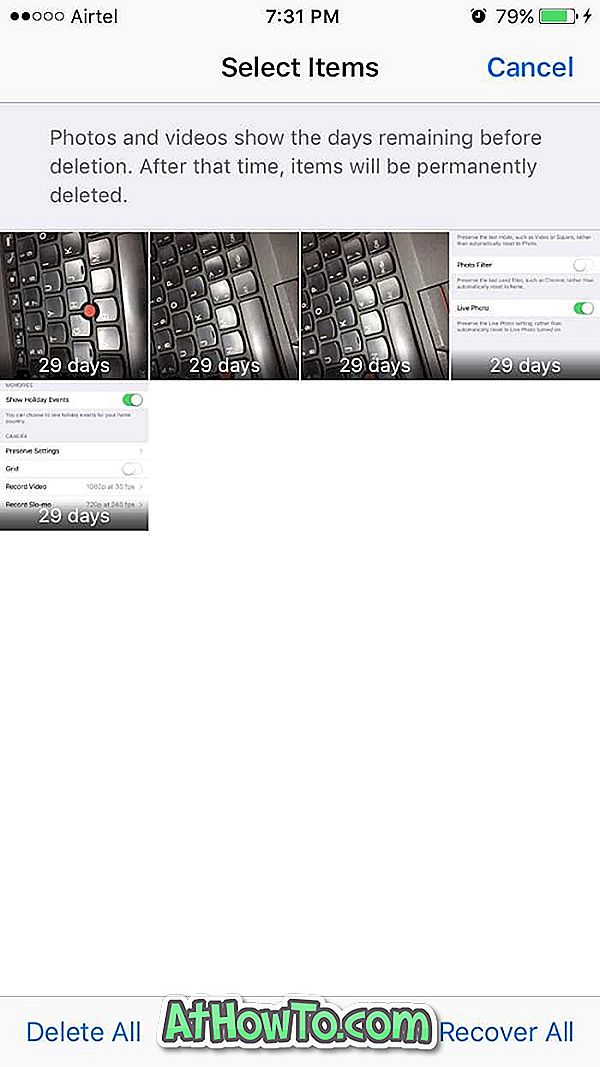
Ištrinkite Whatsapp pokalbį, kad susigrąžintumėte erdvės GBS
Kai kurių programų saugomų duomenų dydis viršija pačių programų dydį. Labai populiarus Whatsapp yra geriausias pavyzdys. Jei nesate išvalę „Whatsapp“ pokalbio, tai lengvai pasiekia jūsų vertingos erdvės GBS.
Negaliu patikėti? Eikite į „ Settings“ > „ General“ > „ Storage & iCloud Storage“ . Skiltyje „Storage“ bakstelėkite „Manage Storage“. Bakstelėkite Whatsapp, kad pamatytumėte, kiek vietos yra naudojama saugoti šiuos duomenis ir dokumentus Whatsapp. Dar kartą, prieš ištrindami, darykite atsarginę diskusiją, jei norite.

Atidarykite Whatsapp > Settings > Chats > Delete All Chats . Įveskite savo adresato numerį, kad patvirtintumėte ir ištrintumėte duomenis.
Išjunkite tiesioginės nuotraukos funkciją
Tiesioginė nuotrauka yra puiki funkcija, esanti „iPhone 6s“ ir aukštesnėse „iPhone“ versijose. Užfiksavus nuotrauką, „iPhone“ automatiškai įrašo mažą 1, 5 sekundžių vaizdo įrašą tiek prieš fotografuodamas, tiek užfiksavus vaizdą, kad nuotrauka taptų gyva, arba žiūrėti vaizdo įrašą. Dėl to dažniausiai gyvos nuotraukos sunaudoja dvigubai didesnę nei įprastos nuotraukos dydį.
Norėdami jį išjungti, atidarykite programą „Camera“. Bakstelėkite mažą geltoną apskritimą (atrodo labiau kaip auksinė geltona), kad išjungtumėte gyvų nuotraukų funkciją. Kai funkcija yra išjungta, vietoj geltonos spalvos pasirodo laikas.
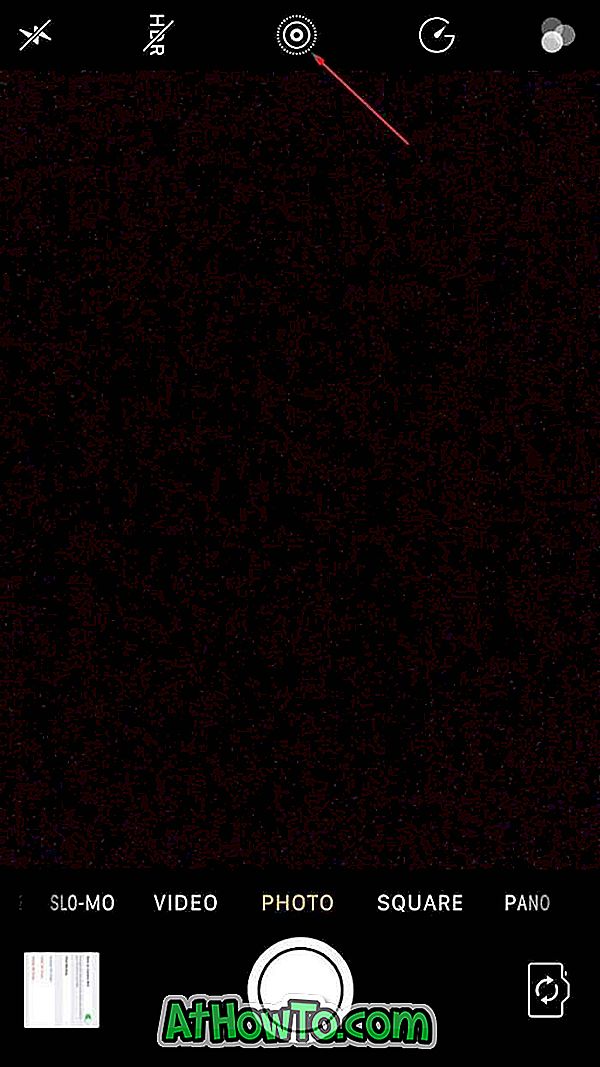
Problema ta, kad kiekvieną kartą, kai atidarote programą „Camera“, „Live“ funkcija automatiškai įjungiama.
Jei norite, kad jis išjungtas visada (išjungus, kaip minėta aukščiau), eikite į „ Settings“ > „ Photos & Camera“ . Bakstelėkite „ Išsaugoti nustatymus“ ir įjunkite „Live Photo“ parinktį, kad išsaugotumėte dabartinę tiesioginės nuotraukos būseną.
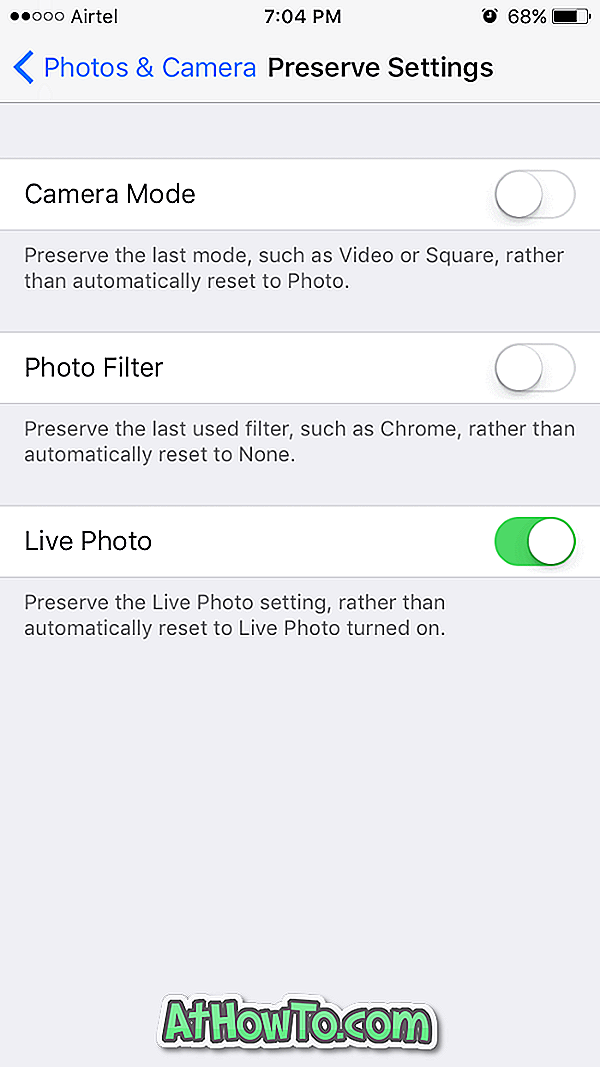
Iš naujo įdiekite visas programas
Kaip minėta anksčiau, dauguma „iPhone“ programų naudoja duomenų talpą (priklausomai nuo programų ir programų skaičiaus). Iš naujo įdiegus visas programas, galite automatiškai ištrinti šiuos duomenis, kad atkurtumėte tam tikrą erdvę. Atkreipkite dėmesį, kad jums gali tekti vėl prisijungti prie kai kurių programų, jas iš naujo įdiegus.
Vėlgi galite pereiti prie „ Settings“ > „ General“ > „ Storage & iCould Usage“, „ Management“ (saugojimas) („Storage“), kad matytumėte visų programų naudojimą erdvėje. Bakstelėkite programos pavadinimą, kad pamatytumėte programos naudojamą vietą duomenims saugoti.
Konvertuokite gyvas nuotraukas į įprastas nuotraukas
Tai neprivaloma. Mes jums paaiškinome, kodėl ir kaip gyvos nuotraukos turi padvigubinti įprastų nuotraukų erdvę.
Jūs galite konvertuoti visas savo „iPhone“ gyvas nuotraukas į įprastas nuotraukas, kad atlaisvintumėte rimtą erdvę. Yra daug būdų tai pasiekti. Kadangi esu „Windows“ vartotojas, aš norėčiau naudoti kompiuterį, kad partijos konvertuotų gyvas nuotraukas į įprastą. Beje, jums nereikia įdiegti ar naudoti jokios programinės įrangos. Štai kaip tai padaryti.
1 veiksmas: prijunkite iPhone prie kompiuterio.
2 veiksmas: kai pamatysite pranešimą, savo „iPhone“ palieskite „ Trust“ parinktį. Įsitikinkite, kad nepaisysite šio veiksmo.
3 žingsnis: Atidarykite šį kompiuterį kompiuteryje. Dukart spustelėkite „Apple iPhone“ diską. Eikite į vidinę atmintį> DCIM. Atidarykite visus aplankus po vieną. Čia atidžiai ištrinkite visus tiesioginius vaizdo įrašus (jie yra .MOV formatu), kad galėtumėte konvertuoti gyvas nuotraukas į įprastas nuotraukas.
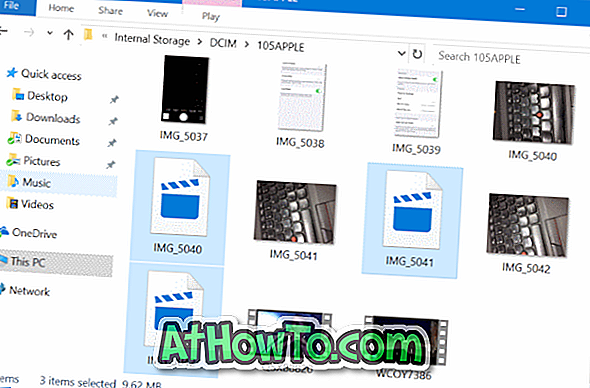
PASTABA: jei negalite matyti nieko pagal „Internal Storage“, tai dar nesate palietę „ Trust“ parinkties „iPhone“.
Žiūrėkite savo judėjimą, ištrindami šiuos tiesioginius vaizdo įrašus ir nepamirškite faktinio vaizdo ir kitų vaizdo įrašų (įprastų vaizdo įrašų).
Jei tai darote pirmą kartą, pirmiausia galite kopijuoti visas nuotraukas į kompiuterį ir tada ištrinti tuos gyvus vaizdo įrašus.
Nenaudokite įprastai eksponuojamos nuotraukos
Jūs žinote, kad iPhone leidžia fotografuoti HDR nuotraukas. Kai tai padarysite, „iPhone“ papildo įprastos nuotraukos kopiją be HDR versijos. Tai be reikalo užima vietos jūsų telefone.
Eikite į „ Settings“ > „ Photos & Camera“ > Išjungti Laikyti įprastą nuotrauką, kad „iOS“ nebūtų išsaugota normali nuotrauka, kai įrašote HDR.
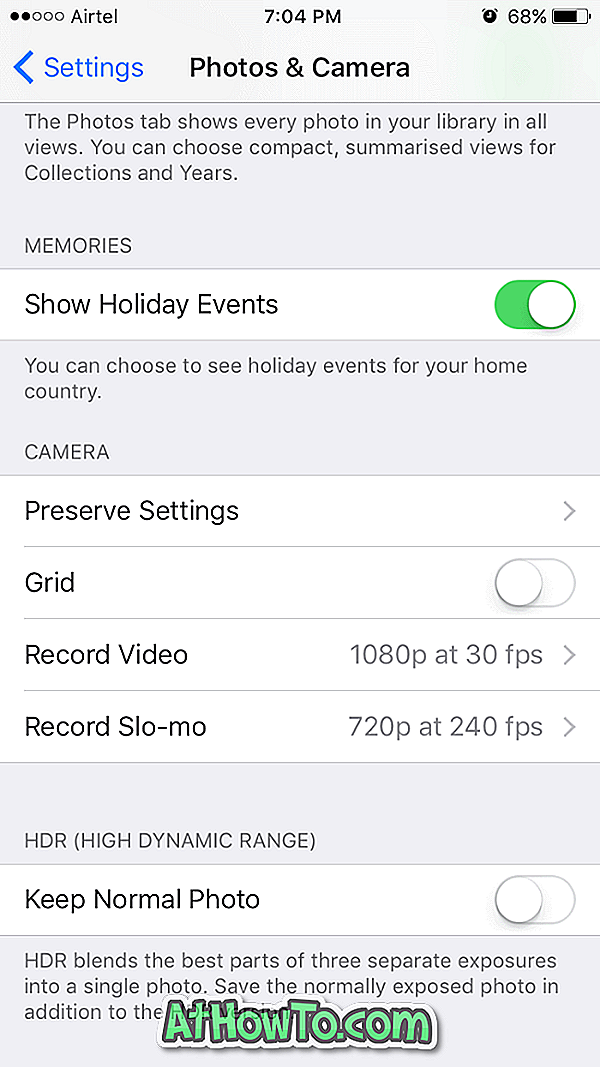
Atsarginė kopija ir iš naujo nustatykite „iPhone“, kad atkurtų erdvės GBS
Net po to, kai atliksite visus pirmiau minėtus metodus, galite atlaisvinti GBS erdvę, atkurdami „iPhone“ ir iš naujo nustatydami. Aš sugebėjau atkurti beveik 3 GB vietos iš naujo nustatydamas telefoną net ir atlikus visus pirmiau minėtus triukus.
Kai „iPhone“ kopijuojate į kompiuterį, naudodamiesi „iTunes“, jis palaiko visas nuotraukas, programas, kontaktus, parametrus ir kitus duomenis. Taigi, atkuriant „iPhone“, galite atkurti šią atsarginę kopiją, kad gautumėte naują „iPhone“ su savo duomenimis, programomis ir erdvės GBS. Štai kaip tai padaryti.
Atsarginę „iPhone“ kopiją, atstatymą ir atstatymą
1 žingsnis: pirmiausia atkurkite „iPhone“ . Kartojame, atsarginę „iPhone“ versiją. Mes neatsakome už duomenų praradimą . Naudokite savo „iCloud“ paskyrą, jei norite kopijuoti visus kontaktus į „iCloud“ paskyrą.
2 veiksmas: prijunkite iPhone prie „Windows“ kompiuterio. Jei turite „Mac“, prijunkite „iPhone“ prie jo ir vykdykite žiniatinklyje pateikiamas instrukcijas. Procesas „Windows“ ir „Mac“ sistemose vis tiek yra toks pat.
3 žingsnis: paleiskite „iTunes“. Jei neįdiegta, atsisiųskite ją iš čia ir tada ją įdiekite.
4 žingsnis: kairiajame iTunes lange rodomas jūsų iPhone. Dešiniuoju pelės klavišu spustelėkite „iPhone“ įrašą, tada spustelėkite Atsarginė kopija, kad galėtumėte kurti atsargines visų duomenų, įskaitant nuotraukas, programas, kontaktus ir telefono nustatymus, atsargines kopijas.
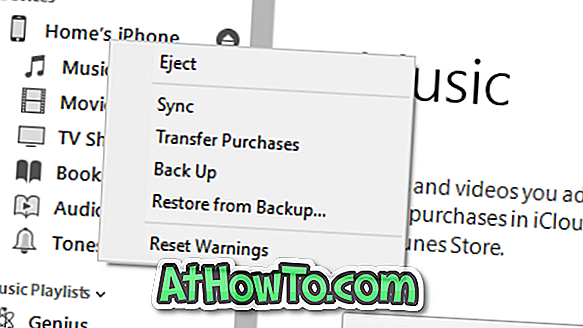
5 veiksmas: atlikę atsarginę kopiją jūsų telefone, eikite į „Settings“> „General“> „About“, kad pamatytumėte, kiek vietos turite „iPhone“. Atkreipkite dėmesį į laisvą erdvę.
Dabar eikite į „ Settings“ > „ General“ > „ Reset“ . Palieskite Erase All Content ir Settings . Dar kartą įsitikinkite, kad prieš atlikdami šį veiksmą turite atsarginę telefono kopiją, nes perkeliant duomenis ištrinsite visus „iPhone“ duomenis.
Atlikus iš naujo nustatymą, būsite paprašyti nustatyti „iPhone“, pasirinkdami regioną / šalį, kalbą ir kitus dalykus.
6 žingsnis: Galiausiai, atlikus atstatymo užduotį, vėl prijunkite jį prie kompiuterio. Atidarykite „iTunes“, dešiniuoju pelės klavišu spustelėkite „iPhone“ įrašą, spustelėkite Atkurti iš atsarginės kopijos, kad atkurtumėte visas nuotraukas, kontaktus, programas ir kitus duomenis.
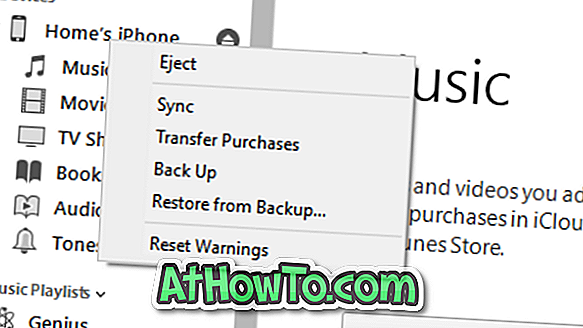
Eikite į „ Settings“ > „ General“ > „ About“, kad pamatytumėte, kiek vietos turite „iPhone“.
Pasiūlymas
Išbandžiau du vadinamus „iPhone“ valiklius prieš bandydami bet kurį iš pirmiau minėtų metodų, tačiau šie įrankiai nepavyko atgauti daugiau nei kelių MB. Taigi, mano nuolankioje nuomonėje nereikia pirkti tų brangių valymo priemonių, kad atlaisvintumėte vietos diske. Jūs galite tai padaryti patys.
Leiskite man žinoti, jei praleidau nieko.
Norėdami atlaisvinti erdvę kompiuteryje, vadovaukitės 16 būdų, kaip atlaisvinti diskų erdvę „Windows 10“ vadove.














